Efek teks merupakan keinginan dari semua orang, untuk dapat mempercantik tulisan yang dikehendaki, ekek teks 3D berbeda dari efek teks lainnya.
Pertama – tama, buatlah kanvas dengan ukran 400 x 200 pixel. Setelah itu, dengan menggunakan Horizontal Type Tool, buatlah teks di kanvas tersebut dengan nama Tutor.
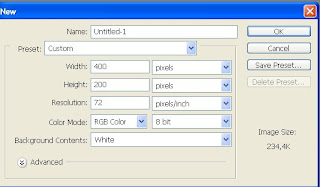
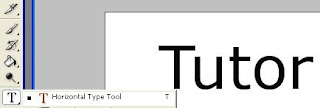
Raster teks dengan cara mengklik menu Layer > Rasterize > Type. Jadi penggunaan raster teks ini, untuk teks dapat diedit kembali.
Lalu arahkan mouse anda ke layer di atas backgroun yang dikunci, kemudian klik ctrl+klik kiri mouse sampai teks dikelillingi semua garis seleksi.
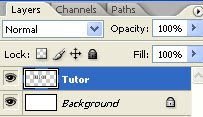
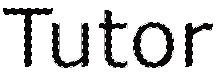
Kalau sudah meberikan efek fibers pada teks. Klik menu Filter > Render > Fibers. Masukkan angka 50 pada bagian Variance dan 20 pada bagian Strength.
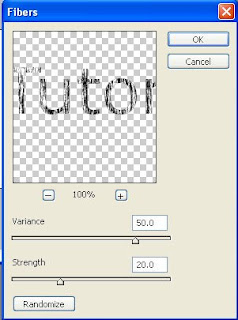
Hasilnya akan menjadi seperti

Lalu menghaluskan dengan klik menu Filter > Blur > Gaussian Blur isi 4,0
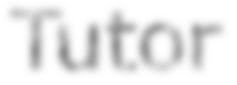
Memperterang teks dengan Image > Adjustments > Curves. Buatlah grafik menyerupai gambar di bawah ini :
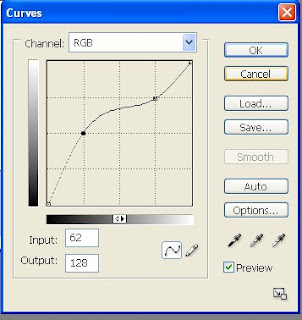
Setelah itu klik tombol ctrl+D untuk menghilangkan garis seleksi
Membuat bayangan dengan menu Layer > Layer style > Drop shadow atau dengan gambar di bawah ini :
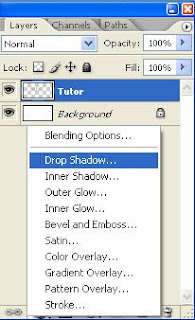
masukkan blend mode : linear bur. Opacity 40, angle 120 , distance 13 spread 0 dan size 5. masih di drop di contour pilih ring > double

Bermain menggunakan color Overlay. Klik Layer > Layer style > Color Overlay. Masukkan setting berikut : Blend mode : Linear burn, Opacity 50 dan warna : # 71cdf3
Hasilnya :

Kemudian klik Layer > Layer style > Satin.
Masukkan setting berikut, Blend Mode : Color dodge, Warna : Putih, Opacity 37, Angle -21, Distance 16 dan size 12. Buat contour baru dengan mengklik ganda di contour, buatlah pola contour seperti gambar di bawah ini :
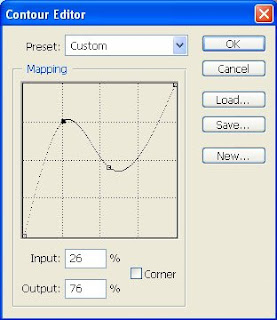
Tahap finishing dengan klik menu Layer > Layer styla > Bevel and Emboss. Masukkan setting berikut, Style : Inner Bevel, Technique : Smooth, depth : 232 Direction : up, Size 12 dan soften 0. Sedangkan untuk shading masukkan angka 120 pada angles, 30 untuk attitude, Highlight mode : screen, warna putih, opacity 75, Shadow Mode : Multiply, warna : Hitam dan Opacity: 75.
Klik ganda pada bagian Gloss Contour.Menciptakan pola kita sendiri . seperti di bawah ini :
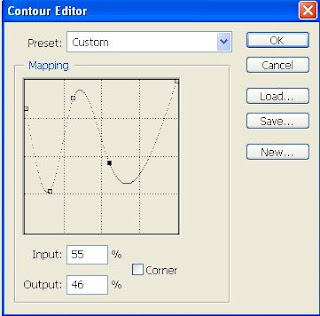
Hasil Akhir

Selamat mencoba yah, mudah - mudahan ilmu yang saya berikan dapat bermanfaat bagi semuanya
Pertama – tama, buatlah kanvas dengan ukran 400 x 200 pixel. Setelah itu, dengan menggunakan Horizontal Type Tool, buatlah teks di kanvas tersebut dengan nama Tutor.
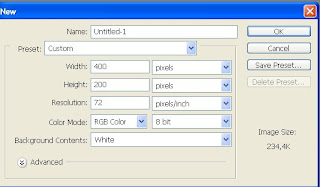
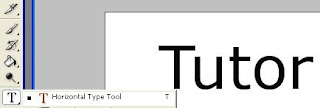
Raster teks dengan cara mengklik menu Layer > Rasterize > Type. Jadi penggunaan raster teks ini, untuk teks dapat diedit kembali.
Lalu arahkan mouse anda ke layer di atas backgroun yang dikunci, kemudian klik ctrl+klik kiri mouse sampai teks dikelillingi semua garis seleksi.
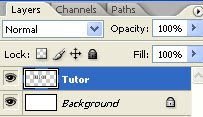
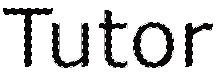
Kalau sudah meberikan efek fibers pada teks. Klik menu Filter > Render > Fibers. Masukkan angka 50 pada bagian Variance dan 20 pada bagian Strength.
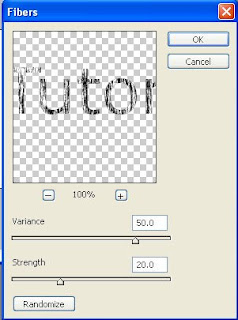
Hasilnya akan menjadi seperti

Lalu menghaluskan dengan klik menu Filter > Blur > Gaussian Blur isi 4,0
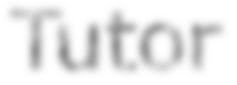
Memperterang teks dengan Image > Adjustments > Curves. Buatlah grafik menyerupai gambar di bawah ini :
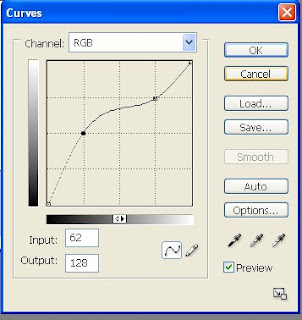
Setelah itu klik tombol ctrl+D untuk menghilangkan garis seleksi
Membuat bayangan dengan menu Layer > Layer style > Drop shadow atau dengan gambar di bawah ini :
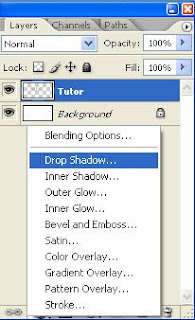
masukkan blend mode : linear bur. Opacity 40, angle 120 , distance 13 spread 0 dan size 5. masih di drop di contour pilih ring > double

Bermain menggunakan color Overlay. Klik Layer > Layer style > Color Overlay. Masukkan setting berikut : Blend mode : Linear burn, Opacity 50 dan warna : # 71cdf3
Hasilnya :

Kemudian klik Layer > Layer style > Satin.
Masukkan setting berikut, Blend Mode : Color dodge, Warna : Putih, Opacity 37, Angle -21, Distance 16 dan size 12. Buat contour baru dengan mengklik ganda di contour, buatlah pola contour seperti gambar di bawah ini :
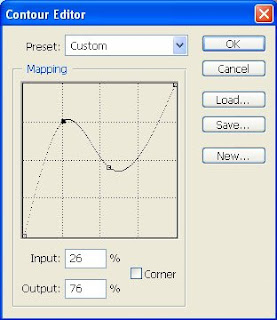
Tahap finishing dengan klik menu Layer > Layer styla > Bevel and Emboss. Masukkan setting berikut, Style : Inner Bevel, Technique : Smooth, depth : 232 Direction : up, Size 12 dan soften 0. Sedangkan untuk shading masukkan angka 120 pada angles, 30 untuk attitude, Highlight mode : screen, warna putih, opacity 75, Shadow Mode : Multiply, warna : Hitam dan Opacity: 75.
Klik ganda pada bagian Gloss Contour.Menciptakan pola kita sendiri . seperti di bawah ini :
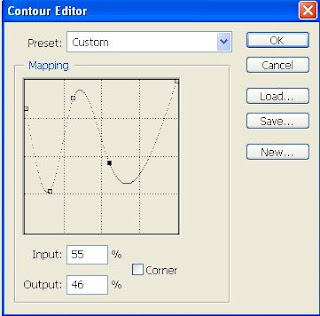
Hasil Akhir

Selamat mencoba yah, mudah - mudahan ilmu yang saya berikan dapat bermanfaat bagi semuanya
 RSS Feed
RSS Feed Selasa, April 14, 2009
Selasa, April 14, 2009
 Aditya Kurniawan
Aditya Kurniawan




